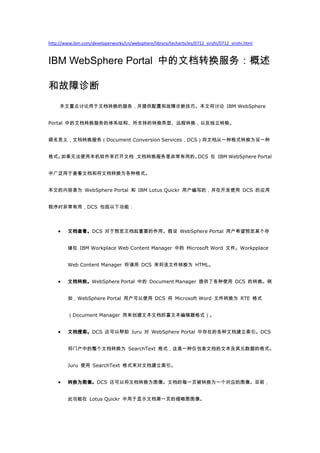
testing-Ibm web sphere portal 中的文档转换服务
- 1. http://www.ibm.com/developerworks/cn/websphere/library/techarticles/0712_sirohi/0712_sirohi.html<br />IBM WebSphere Portal 中的文档转换服务:概述和故障诊断<br />本文重点讨论用于文档转换的服务,并提供配置和故障诊断技巧。本文将讨论 IBM WebSphere Portal 中的文档转换服务的体系结构、所支持的转换类型、远程转换,以及独立转换。<br />顾名思义,文档转换服务(Document Conversion Services,DCS)将文档从一种格式转换为另一种格式。如果无法使用本机软件来打开文档,文档转换服务是非常有用的。DCS 在 IBM WebSphere Portal 中广泛用于查看文档和将文档转换为各种格式。<br />本文的内容是为 WebSphere Portal 和 IBM Lotus Quickr 用户编写的,并在开发使用 DCS 的应用程序时非常有用,DCS 包括以下功能:<br />文档查看。DCS 对于预览文档起重要的作用。假设 WebSphere Portal 用户希望预览某个存储在 IBM Workplace Web Content Manager 中的 Microsoft Word 文件。Workpplace Web Content Manager 将调用 DCS 来将该文件转换为 HTML。<br />文档转换。WebSphere Portal 中的 Document Manager 提供了各种使用 DCS 的转换。例如,WebSphere Portal 用户可以使用 DCS 将 Microsoft Word 文件转换为 RTE 格式(Document Manager 用来创建文本文档的富文本编辑器格式)。<br />文档搜索。DCS 还可以帮助 Juru 对 WebSphere Portal 中存在的各种文档建立索引。DCS 将门户中的整个文档转换为 SearchText 格式,这是一种仅包含文档的文本及其元数据的格式。Juru 使用 SearchText 格式来对文档建立索引。<br />转换为图像。DCS 还可以将文档转换为图像。文档的每一页被转换为一个对应的图像。目前,此功能在 Lotus Quickr 中用于显示文档第一页的缩略图图像。<br />体系结构<br />文档转换服务体系结构划分为两个主要部分:<br />IBM 转换器<br />Oracle OutsideIn 转换器<br />图 1 显示了 DCS 体系结构。<br />图 1. DCS 体系结构 <br />IBM 转换器<br />这些由 IBM 开发并使用 Java 编写的转换器在文档转换中起作重要的作用。其中部分转换器使用了一个 APACHE 开放源代码 API 来转换文档,其他转换器则使用它们自己的逻辑来执行转换。表 1 列出了 IBM 转换器支持的转换。<br />表 1. IBM 转换器支持的转换<br />源格式目标格式RTE/HTMLMicrosoft WordRTE/HTMLIBM Lotus Word ProRTE/HTMLAdobe PDF<br />Oracle OutsideIn 转换器<br />Oracle OutsideIn 转换器在文档查看(转换为 HTML)、文档搜索(转换为 SearchText)和转换为图像中起着重要的作用。它们是由 Oracle 提供并使用 C 编程语言编写的第三方转换器;因此,它们具有针对不同平台的不同二进制文件。<br />OutsideIn 转换器支持 200 多种格式。它们可以将所有的 200 多种格式转换为 HTML、SearchText 和图像,这些功能分别称为“HTML 导出 (HTML Export)”、“搜索导出 (Search Export)””和“图像导出 (Image Export)”。表 2 列出了 OutsideIn 转换器支持的主要格式。<br />表 2. OutsideIn 转换器支持的一些主要格式<br />源格式目标格式Microsoft ExcelHTML/SearchText/图像Microsoft PowerPointHTML/SearchText/图像IBM Lotus 1-2-3HTML/SearchText/图像IBM Lotus Word ProHTML/SearchText/图像Microsoft WordHTML/SearchText/图像Open Office 格式HTML/SearchText/图像<br />平台支持<br />Oracle OutsideIn 二进制文件是使用 C 编写的,并且是平台相关的。表 3 列出了各种平台上的 OutsideIn 支持。<br />表 3. OutsideIn 二进制文件的平台支持<br />平台是否支持搜索导出是否支持 HTML 导出是否支持图像导出Linux是是是Sun Solaris是是是zLinux是是是IBM zOS是是是HPUX是是是Microsoft Windows是是是IBM AIX是是是IBM iSeries是是是<br />远程文档转换服务<br />文档转换服务还可以作为远程 Web 应用程序运行。如果使用 DCS 的应用程序不在支持 DCS 的平台上,则远程文档转换服务是非常有用的。例如,IBM zOS 上的某个应用程序需要 DCS 将文档转换为图像,但是 DCS 在 zOS 上不支持图像导出。远程 DCS 为此问题提供了解决方案。可以将远程 DCS 安装在诸如 Microsoft Windows 等任何支持图像导出的平台上的 IBM WebSphere Application Server 上;然后本地 DCS 包装程序就可以调用远程 DCS 来执行转换。当使用 DCS 的应用程序希望在另一台计算机上执行转换以实现负载平衡时,远程 DCS 也是非常有用的。<br />注意:必须在本地主机上存在的配置文件 convertors.xml 中指定远程 DCS。<br />DCS 配置文件<br />DCS 配置文件为更改 DCS 配置提供了支持,例如设置日志模式、转换超时、日志文件位置和远程 DCS 地址。此配置文件还可以用于添加转换器。此文件为 XML 格式并且名为 convertors.xml。在 WebSphere Portal 中,此文件存在于以下路径:<br /><Portal Home>/shared/app folder <br />此配置文件划分为两个部分/标记:<br />全局属性<br />转换器<br />全局属性<br />全局属性包括如下部分:<br />ODC_LOG。此属性用于获取日志中的消息类型。下面的列表显示了用于设置此属性及其功能的不同模式值。<br />ODC_SILENT。此值表示不存在日志消息。<br />ODC_ERROR。此日志值用于仅获取日志中的错误消息。<br />ODC_WARNING。此模式打印错误和警告消息。<br />ODC_INFO。此模式启用错误、警告和信息性消息。<br />ODC_DEBUG。此值获取日志中所有类型的消息。在 OutsideIn 转换器的情况下,当启用了此模式时,将不会从临时文件位置删除源文件和转换后的文件的副本。Windows 和 UNIX 的临时文件位置分别是 c:emp 和 mp。<br />下面的语法用于设置此属性:<br /><property name=quot; ODC_LOGquot; value=quot; ODC_ERRORquot; /><br />TIMEOUT。此值用于限制 OutsideIn 二进制文件的转换时间(以秒为单位)。这是一个非常重要的属性,因为演示文稿文件和图像转换通常要花很长的时间才能完成转换;使用此属性可以限制该时间。下面的语法用于设置此属性:<property name=quot; TIMEOUTquot; value=quot; 0quot; /><br />ODC_ERROR_FILE。此属性用于定义错误日志文件的位置。还可以使用此属性来定义缺省日志文件夹。例如,当在 WebSphere Portal 中使用 DCS 时,将会在 <Portal Home>/log 文件夹中创建日志文件。使用 ODC_DEFAULT 将设置错误日志文件位置的缺省值。下面的语法用于设置此属性:<property name=quot; ODC_ERROR_FILEquot; value=quot; ODC_DEFAULTquot; /><br />ODC_OUT_FILE。此属性用于定义日志文件的位置。还可以使用此属性来定义缺省日志文件夹。例如,当在 WebSphere Portal 中使用 DCS 时,将会在 <Portal Home>/log 文件夹中创建日志文件。使用 ODC_DEFAULT 将设置日志文件位置的缺省值。下面的语法用于设置此属性:<property name=quot; ODC_OUT_FILEquot; value=quot; ODC_DEFAULTquot; /><br />remoteHost。此属性用于定义远程 DCS 的 URL。如果未使用远程 DCS,则需要将此属性注释掉。下面的语法用于设置此属性:<property name=quot; remoteHostquot; value=quot; http://yourservername:9080/dcs/dcsquot; /><br />转换器<br />此标记定义各种类型的转换器。其中包含以下三种类型的转换器:<br />Input。此标记包含转换器的输入 MIME 类型。转换器可以接受各种输入类型,并且这些类型在多个 input 标记中进行定义。下面是一个示例: <input>application/html</input><br />Output。此标记包含转换器的输出 MIME 类型。转换器可以接受各种输出类型,并且这些类型在多个 output 标记中进行定义。下面是一个示例:<output>application/jpeg</output><br />Property。此标记包含执行转换的 Java 类的完全限定名称。清单 1 中的示例代码显示了一个完整的转换器标记。<br />清单 1. 完整的转换器标记 <br /><convertor><input>application/msword</input><input>application/vnd.lotus-wordpro</input><input>application/html</input><input>application/rtf</input><output>application/png</output><output>application/gif</output><output>application/tiff</output><output>application/html.zip</output><property name=quot; classquot; value=quot; com.ibm.wps.odc.convert.stellent.OutsideInExportquot; /></convertor><br />使用 DCS 来转换文档的步骤<br />调用 DCS 来执行文档转换是非常简单的。只需按照以下三个步骤操作。<br />启动 DocumentConvertorImpl。这个称为“DCS 工厂类”的类帮助获取适当转换器的实例以便执行某个特定的转换。 DocumentConvertorImpl dcs = new DocumentConvertorImpl ();<br />搜索并实例化适当的转换器。DocumentConvertorImpl 类使用 convertors.xml 来帮助搜索适当的转换器。例如,您需要某个转换器来将 Microsoft Word 转换为 HTML。您需要将 MS-word 的 MIME 类型作为输入 MIME 类型并将 HTML 的 MIME 类型作为输出 MIME 类型传递给 DCS 工厂。此工厂类在 convertors.xml 中存在的转换器标记中搜索该输入和输出 MIME 类型的组合。找到该组合以后,此工厂类将实例化在同一个 转换器标记中找到的类名称并将其返回。下面的代码片段说明了如何搜索和实例化适当的转换器:Convertor htmlConvertor = dcs.getConvertor(<input mime-type>, <output mime-type>); 例如, Convertor htmlConvertor = dcs.getConvertor (application/msword, application/html.zip);注意:如果未找到适当的转换器,则返回 Null。<br />提供原文档并转换该文档。此步骤包括提供源文件的 inputStream 并获取转换后的文件的 outputStream。htmlConvertor.doConversion (<inputStream of the source file>, <outputStream of the converted file>);IBM 转换器和 OutsideIn 转换器在此步骤中的内部工作方式是不同的。对于 IBM 转换器,将会读取 inputStream 并从转换中生成 outputStream。对于 OutsideIn 转换器,则会将 inputStream 复制到某个临时文件夹;在成功复制 inputStream 以后,再将该临时位置的路径传递给 OutsideIn 转换器。存储输出文件的路径也将传递给 OutsideIn 转换器。然后 OutsideIn 转换器转换该文件并将结果放在指定的路径。在 HTML 转换或多页图像转换的情况下,将对输出文件夹进行压缩,并返回 ZIP 文件的 outputStream。这样做是因为转换可能会产生多个文件。在 SearchText 或单个图像转换的情况下,将不会对输出文件夹进行压缩;转换后的文件直接传递到 outputStream。<br />演示文稿文件的 HTML 转换<br />HTML 格式的演示文稿文件的转换与其他 HTML 格式的转换不同。在演示文稿文件的 HTML 转换的情况下,转换后的文件是一个 HTML 文件,其中包含与每个演示文稿幻灯片相对应的图像。除了使用指向 True Type 字体文件夹的 GDFONTPATH 环境变量的 Linux 和 Solaris 平台以外,此转换要求在 UNIX 上运行 Xserver。。<br />图像转换<br />在图像转换中,文件将转换为图像。DCS 提供了五种用于转换的图像格式:GIF、TIFF、JPEG、BMP 和 PNG。<br />DCS 提供了两种类型的图像转换:<br />缩略图图像。此转换创建文档第一页的 150 x 150 像素的缩略图图像。可以提供以下任何输出类型来执行此转换:<br />application/jpeg<br />application/bmp<br />application/png<br />application/gif<br />application/tiff<br />完整文档的图像转换。此转换创建给定文档的每一页的 1000 x 1000 像素的图像。可以提供以下任何输出类型来执行此转换: <br />application/gif.zip<br />application/jpeg.zip<br />application/png.zip<br />application/tiff. zip<br />application/bmp.zip<br />独立转换<br />DCS 包含一个 TestDriver 类,此类帮助用户通过直接将某个文件传递给 DCS 来转换该文件。这个独立应用程序通过提供输入 MIME 类型、输出 MIME 类型、源文件路径和必须存储转换后的文件的路径来转换文档。<br />要对 WebSphere Portal 上的 Oracle OutsideIn 转换器使用独立转换,请按照以下步骤操作:<br />在安装 WebSphere Portal 的计算机上打开命令提示符。<br />转到目录 <Portal Home>/shared/app。<br />设置路径和库路径。(有关此主题的更多信息,请参见“故障诊断”部分。)<br />执行如清单 2 所示的 Java 命令。<br />清单 2. Java 命令<br />java –cp ./convertors.jar:./Export.jar:<PortalHome>/IBMTrans/lib/xerces.jar com.ibm.wps.odc.convert.TestDriver <input mime-type>, <output mime-type> , <full path to the Input file>, <full path to the output file> <br />故障诊断<br />本部分描述在使用 DCS 时遇到的常见问题及其快速解决方案。这其中大多数问题都是在使用 OutsideIn 转换器时发生的,因为这些转换器是平台相关的。这些问题通常发生在 UNIX 平台上。稍后的一个部分还将讨论一些常见的平台问题。<br />设置路径和库路径<br />本部分定义需要在使用 OutsideIn 转换器之前在 UNIX 平台上设置的各个路径和库路径。路径和库路径变量必须包含放置 OutsideIn 二进制文件的文件夹的完全限定路径。OutsideIn 二进制文件始终位于 oiexport 文件夹中。WebSphere Portal 中的路径设置如下:<br />export path = <portal home>/shared/app/oiexport:$path<br />库路径也可以按相同的方式进行设置。表 4 显示了各种平台的库路径变量。<br />表 4. 各种平台的库路径变量<br />平台库路径变量AIX、iSeries 和 zOSLIBPATHHP-UXSHLIB_PATHLinuxLD_LIBRARY_PATHSolarisLD_LIBRARY_PATH<br />OutsideIn 转换器无法工作<br />此问题表明 HTML 导出、图像导出和搜索导出转换无法工作。出现此问题通常是由于以下原因:<br />问题:OutsideIn 二进制文件没有执行权限。解决方案:向 OutsideIn 二进制文件赋予完全权限。OutsideIn 二进制可在安装 DCS 的 oiexport 文件夹中找到。例如,在 WebSphere Portal 中,这些二进制文件位于以下路径:<Portal Home>/shared/app/oiexport<br />问题:路径和库路径未设置。解决方案:参考表 4 设置路径和库路径。<br />演示文稿文件的图像转换和 HTML 转换无法工作。<br />当此问题出现时,DCS 生成一个 85 字节或 0 字节的转换文件。<br />问题:由于 Xserver 在转换期间未运行,创建的文件为 85 字节。 解决方案:验证 DISPLAY 环境变量是否指向正在运行的 Xserver。对于 Linux 和 Solaris 平台,可以通过设置 GDFONTPATH 环境变量来替换 Xserver,该环境变量指向包含 True Type 字体(即 TTF 和 TTC)的字体目录。<br />问题:由于图形库安装不正确,创建的文件为 0 字节。解决方案:使用以下命令安装 libXm.so.3 并将该库与 libXm.so.2.0.1 连接起来:ln -sf /usr/X11R6/lib/libXm.so.3.0.2 /usr/X11R6/lib/libXm.so.2.0.1. <br />演示文稿文件的 HTML 转换中的字体显示不正确<br />OutsideIn 转换使用所安装的平台中的字体。Windows 和非 Windows 平台上都会出现此问题。<br />安装源文档中使用的字体和字符集可以解决此问题。例如,如果某个源文档包含带土耳其字符集的 Arial 字体,则 OutsideIn 转换器将搜索相同的字体和字符集组合。如果未找到,则使用系统上存在的最接近的匹配组合。<br />富文本编辑器文件的 HTML 转换中的字体显示不正确<br />富文本编辑器文件包括诸如 Microsoft Word、Lotus Word Pro 和 Open Office 等文件。此问题会在使用非英语源文件时出现,因为用于生成 HTML 文件的字符集没有恰当的字符来表示源文件中存在的双字节字符集 (DBCS) 字符。Windows 和非 Windows 平台上都会出现此问题。<br />要解决此问题,必须在 export.cfg 文件中根据源文档更改输出字符集属性。在 WebSphere Portal 中,该文件存在于以下路径:<br /><Portal Home>/shared/app/export.cfg<br />文本文件的 HTML 转换中的字符显示不正确<br />此问题会由于以下两个原因而出现:<br />DCS 无法识别源文件格式。DCS 无法识别文本文件格式,因为文本文件没有包含任何有关文件格式的信息。 应更改 export.cfg 文件中的 Fallbackformat 属性。在 WebSphere Portal 中,该文件存在于以下位置:<Portal Home>/shared/app/export.cfg将 Fallbackformat 属性更改为源文本文件中使用的格式。<br />输出字符集不适合用于正确显示字符。Windows 和非 Windows 平台上都会出现此问题。应更改 export.cfg 文件中的 Character Set 属性。在 WebSphere Portal 中,该文件存在于以下位置:<Portal Home>/shared/app/export.cfg将 Charset 属性更改为源文件字符的相应字符集。<br />结束语<br />文档转换服务提供了一种将文档转换为所需格式的便利方法。在本文中,您了解了 DCS、DCS 的功能以及它所支持的所有转换。本文还介绍了对 DCS 进行故障诊断的技巧。<br />参考资料<br />您可以参阅本文在 developerWorks 全球站点上的 英文原文 。 <br />参与论坛讨论 。 <br />在 IBM WebSphere Portal 专栏阅读有关文档转换服务的更多信息。<br />参阅 IBM WebSphere Portal 产品页。<br />关于作者<br />Chitresh Sirohi 是一名 IBM 软件工程师,自从 2004 年以来一直在 IBM 工作。在过去的一年里,他一直在从事文档转换服务方面的工作。在此之前,Chitresh 曾从事 IBM WebSphere Everyplace Mobile Portal 方面的工作。您可以通过 chitresh.sirohi@in.ibm.com 与 Sirohi 先生联系。<br />
